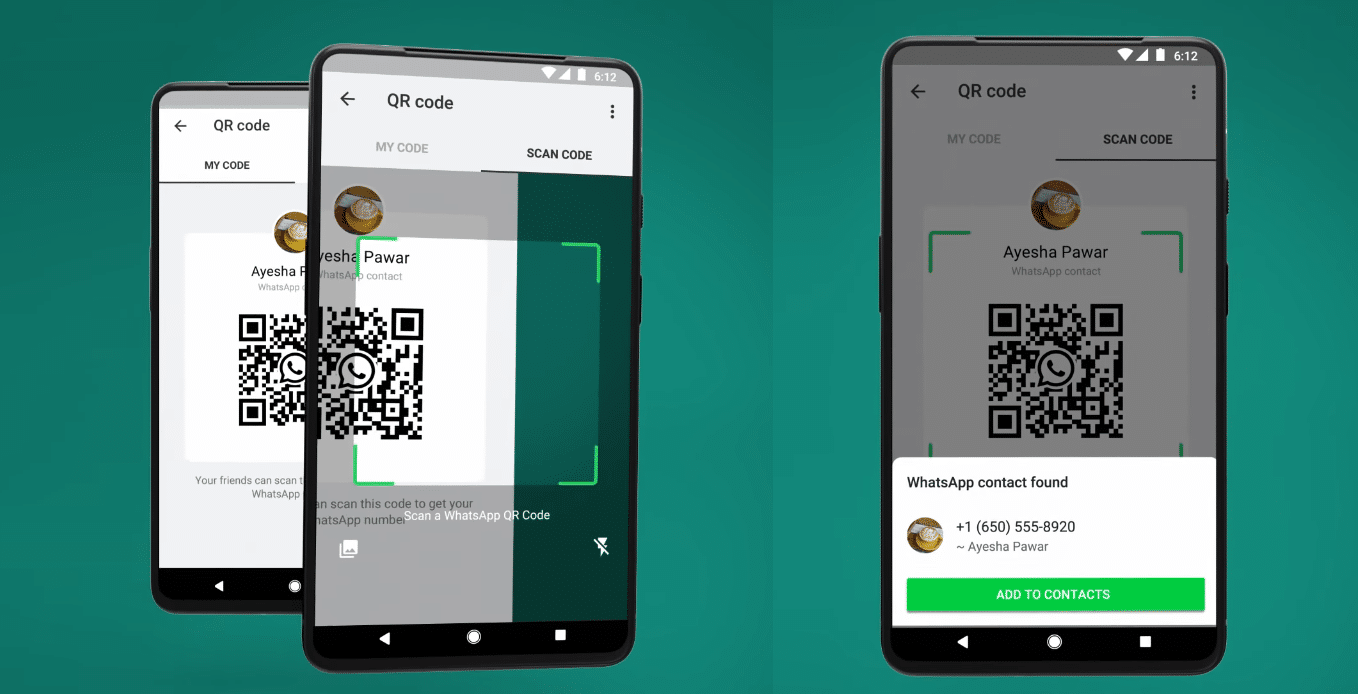
[ad_1]
عندما يرغب مستخدمو تطبيق واتساب في إضافة جهة اتصال جديدة للتواصل معها، فإن الأمر يتطلب المرور بعدة خطوات أولًا، وهي: كتابة الرقم وحفظه في جهات اتصال الهاتف، ثم البحث عن جهة الاتصال في واتساب لبدء المحادثة، وعلى الرغم من أن ذلك لا يتطلب مجهودًا كبيرًا إلا أن التطبيق جعل الأمر أسهل بكثير باستخدام ميزة رموز الاستجابة السريعة (QR Codes).
عندما تلتقي بشخص جديد الآن، لن تحتاج إلى حفظ رقمه يدويًا في هاتفك، ولكن يمكنك إضافة رقمه إلى جهات اتصال واتساب عن طريق مسح رمز QR الخاص به ضوئيًا عبر التطبيق، وسيقدم لك واتساب خيار حفظ جهة الاتصال. وبعد حفظها ستُتفح نافذة الدردشة تلقائيًا.
يمكنك إنشاء كود QR لرقمك أو مسح كود الشخص الآخر في تطبيق واتساب في نظامي التشغيل أندرويد و iOS، لذلك يجب تحديث التطبيق في هاتفك إلى أحدث إصدار متاح في متجر التطبيقات.
أولًا؛ كيفية إنشاء كود QR لرقمك في واتساب:
- انتقل إلى تطبيق واتساب في هاتفك.
- اضغط على أيقونة النقاط الثلاثة الموجودة في الزاوية العلوية اليمنى، ثم اضغط على خيار (الإعدادات) Settings.
- ستجد رمز QR بجانب اسمك اضغط عليه.
- ستظهر لك شاشة تضم خيارين، الأول: (My Code) وهو رمز الاستجابة السريعة QR الخاص برقمك، وهنا يمكن للشخص الآخر الذي يريد التواصل معك عبر واتساب مسح الرمز مباشرة للحصول على رقمك. والثاني: خيار (مسح) Scan وهو يتيح لك مسح رموز QR الخاصة بالآخرين لإضافة أرقامهم.
ثانيًا؛ كيفية مشاركة كود QR الخاص برقمك مع الآخرين:
يتيح لك تطبيق واتساب مشاركة كود QR الخاص برقمك مع أي شخص عبر أي تطبيق تستخدمه في هاتفك ليتمكن هذا الشخص من إضافة رقمك إلى جهات الاتصال بسهولة، ويمكنك القيام بذلك عبر الخطوات التالية:
- في أعلى شاشة رمز الاستجابة السريعة QR الخاص برقمك ستجد أيقونة المشاركة، اضغط عليها.
- حدد التطبيق الذي تريد إرسال رمز QR عبره، حيث يمكنك إرساله عبر البريد الإلكتروني أو عبر تطبيقات المراسلة الأخرى مثل: مسنجر أو إنستاجرام، أو تيليجرام، أو حتى عبر واتساب نفسه.
- سيصل رمز QR الخاص برقمك إلى الآخرين متضمنًا رابط يمكنهم الضغط عليه لإضافة رقمك مباشرة لجهات الاتصال وبدء محادثة معك.
ثالثًا؛ كيفية إعادة تعيين رمز QR الخاص برقمك:
لحسن الحظ، يتيح لك واتساب إعادة تعيين رمز QR الخاص برقمك إذا شاركته مع أشخاص لا تريدهم، أو إذا كنت قلقًا بشأن الخصوصية، وذلك عبر الخطوات التالية:
- انتقل إلى تطبيق واتساب في هاتفك.
- اضغط على أيقونة النقاط الثلاثة الموجودة في الزاوية العلوية اليمنى، ثم اضغط على خيار (الإعدادات) Settings.
- ستجد رمز QR بجانب اسمك اضغط عليه، سيظهر لك رمز الاستجابة السريعة QR الخاص برقمك.
- اضغط على أيقونة النقاط الثلاثة الأفقية الموجودة في الزاوية العلوية اليمنى.
- اضغط على خيار (إعادة تعيين رمز كيو آر) Reset QR code.
- اضغط على خيار (إعادة تعيين) Reset مرة أخرى، ثم اضغط على خيار (Ok).
Source link